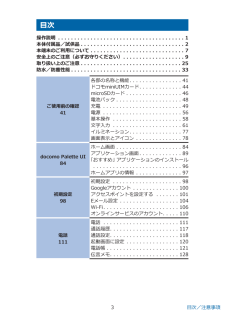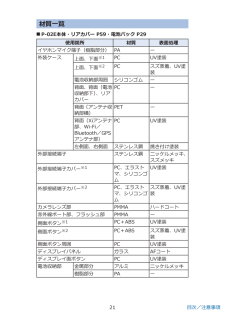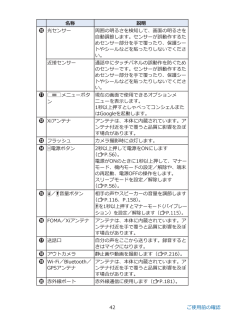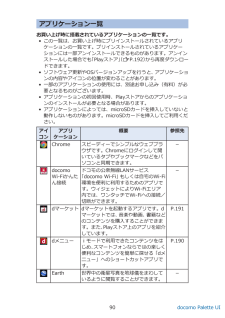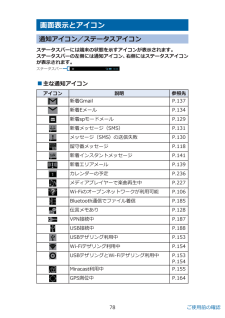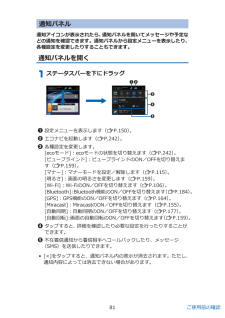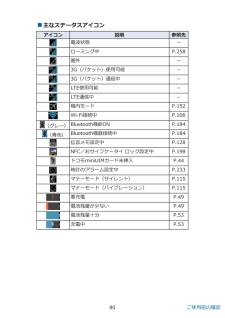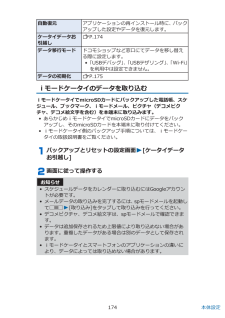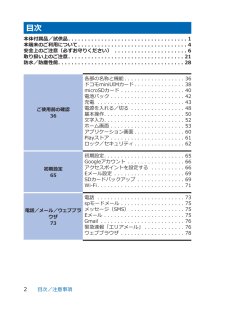Q&A
取扱説明書・マニュアル (文書検索対応分のみ)
"wi-fi"3 件の検索結果
"wi-fi"160 - 170 件目を表示
全般
質問者が納得P-02Eユーザーです。
待ち受けだけなら2日くらい持ちますが、
ブラウザやアプリを普通に使うと毎日充電が必要です。
むしろ、1日一回の充電ですむのであれば、スマホとしては
電池の持ちが悪いとは思いません。
なお、エコナビの残り稼働時間予測は全くあてになりません。
スマホを普通に使って150時間とかはありえないです。
お使いの場所の電波状態はどうでしょうか?
電波状態が悪かったり、移動が多いと電池の消費が多くなります。
WiFiは一概にOFFのほうがよいとは限りません。
WiFi接続可能な場所に長時間い...
4604日前view210
全般
質問者が納得›チャンネル変更はPCでしかできないようですが、現在PCは別の有線LANにつないでおり、無線でのチャンネル変更できません。
WZR-300HPの無線LANチャンネルが12か13の場合永遠に接続出来ません。
›無線でのチャンネル変更できません。
意味が分かりませんが・・・・・・・?
無線ルーターの設定は普通有線接続したPCから行います。
スマホの多くは接続可能な無線LANチャンネルが1~11です。
WZR-300HPの無線LANチャンネルが12・13の場合は接続出来ません。
無線LANチ...
4645日前view1066
全般
質問者が納得1
家でその組み合わせで稼働すらなら電波環境が原因なのでは。場所を移動して、うまく受信出来る場所を探してみては。
2
wifi manager というアプリをインストールするとネットのライブとノウンを選択出来るので、ノウンを選択すればいいと思う。
4630日前view207
目次操作説明. . . . . . . . . . . . . . . . . . . . . . . . . . . . . . . . . . . . . . . 1本体付属品/試供品 . . . . . . . . . . . . . . . . . . . . . . . . . . . . . . . . 2本端末のご利用について . . . . . . . . . . . . . . . . . . . . . . . . . . . . . 7安全上のご注意(必ずお守りください). . . . . . . . . . . . . . . . . . . 9取り扱い上のご注意 . . . . . . . . . . . . . . . . . . . . . . . . . . . . . . . 25防水/防塵性能 . . . . . . . . . . . . . . . . . . . . . . . . . . . . . . . . . . 33ご使用前の確認41各部の名称と機能. . . . . . . . . . . . . . . . 41 ドコモminiUIMカード. . . ...
材質一覧■ P-02E本体・リアカバー P59・電池パック P29使用箇所 材質 表面処理イヤホンマイク端子(樹脂部分) PA ー外装ケース上面、下面※1PC UV塗装上面、下面※2PC スズ蒸着、UV塗装電池収納部周囲 シリコンゴム ー背面、背面(電池 収納部下)、リアカバーPC ー背面(アンテナ収 納部横)PET ー背面(Xiアンテナ 部、Wi-Fi/Bluetooth/GPS アンテナ部)PC UV塗装左側面、右側面 ステンレス鋼 焼き付け塗装外部接続端子 ステンレス鋼 ニッケルメッキ、 スズメッキ外部接続端子カバー※1PC、エラスト マ、シリコンゴ ムUV塗装外部接続端子カバー※2PC、エラスト マ、シリコンゴ ムスズ蒸着、UV塗 装カメラレンズ部 PMMA ハードコート赤外線ポート部、フラッシュ部 PMMA ー側面ボタン※1PC+ABS UV塗装側面ボタン※2PC+ABS スズ蒸着、UV塗 装側面ボタン周囲 PC UV塗装ディスプレイパネル ガラス AFコートディスプレイ面ボタン PC UV塗装電池収納部 金属部分 アルミ ニッケルメッキ樹脂部分 PA ー21 目次/注意事項
名称 説明0 光センサー 周囲の明るさを検知して、画面の明るさを自動調節します。センサーが誤動作するた めセンサー部分を手で覆ったり、保護シー トやシールなどを貼ったりしないでくださ い。近接センサー 通話中にタッチパネルの誤動作を防ぐため のセンサーです。センサーが誤動作するた めセンサー部分を手で覆ったり、保護シー トやシールなどを貼ったりしないでくださ い。! u メニューボタン現在の画面で使用できるオプションメニューを表示します。1秒以上押すとしゃべってコンシェルまたはGoogleを起動します。" Xiアンテナ アンテナは、本体に内蔵されています。アンテナ付近を手で覆うと品質に影響を及ぼ す場合があります。# フラッシュ カメラ撮影時に点灯します。$ H 電源ボタン 2秒以上押して電源をONにします( Z P.56)。電源がONのときに1秒以上押して、マナー モード、機内モードの設定/解除や、端末の再起動、電源OFFの操作をします。 スリープモードを設定/解除します( Z P.56)。% E / F 音量ボタン 相手の声やスピーカーの音量を調節します( Z P.116、P.158)。F を 1 秒...
アプリケーション一覧お買い上げ時に搭載されているアプリケーションの一覧です。•この一覧は、お買い上げ時にプリインストールされているアプリケーションの一覧です。プリインストールされているアプリケーションには一部アンインストールできるものがあります。アンインストールした場合でも「Playストア」(ZP.192)から再度ダウンロードできます。•ソフトウェア更新やOSバージョンアップを行うと、アプリケーションの内容やアイコンの位置が変わることがあります。•一部のアプリケーションの使用には、別途お申し込み(有料)が必要となるものがございます。•アプリケーションの初回使用時、Playストアからのアプリケーションのインストールが必要となる場合があります。•アプリケーションによっては、microSDカードを挿入していないと動作しないものがあります。microSDカードを挿入してご利用ください。アイコンアプリケーション概要 参照先Chrome スピーディーでシンプルなウェブブラウザです。Chromeにログインして開いているタブやブックマークなどをパソコンと同期できます。-docomoWi-Fiかんたん接続ドコモの公衆無線LAN...
画面表示とアイコン通知アイコン/ステータスアイコンステータスバーには端末の状態を示すアイコンが表示されます。ステータスバーの左側には通知アイコン、右側にはステータスアイコンが表示されます。 ■主な通知アイコンアイコン 説明 参照先新着Gmail P.137新着Eメール P.134新着spモードメール P.129新着メッセージ(SMS) P.131メッセージ(SMS)の送信失敗 P.130留守番メッセージ P.118新着インスタントメッセージ P.141新着エリアメール P.139カレンダーの予定 P.236メディアプレイヤーで楽曲再生中 P.227Wi-Fiのオープンネットワークが利用可能 P.106Bluetooth通信でファイル着信 P.185伝言メモあり P.128VPN接続中 P.187USB接続中 P.188USBテザリング利用中 P.153Wi-Fiテザリング利用中 P.154USBテザリングとWi-Fiテザリング利用中 P.153P.154Miracast利用中 P.155GPS測位中 P.16478 ご使用前の確認
通知パネル通知アイコンが表示されたら、通知パネルを開いてメッセージや予定などの通知を確認できます。通知パネルから設定メニューを表示したり、各種設定を変更したりすることもできます。通知パネルを開くステータスバーを下にドラッグ1 設定メニューを表示します( Z P.150)。2 エコナビを起動します( Z P.242)。3 各種設定を変更します。[ecoモード]:ecoモードの状態を切り替えます( Z P.242)。[ビューブラインド]:ビューブラインドのON/OFFを切り替えます( Z P.159)。[マナー]:マナーモードを設定/解除します( Z P.115)。[明るさ]:画面の明るさを変更します( Z P.159)。[Wi-Fi]:Wi-FiのON/OFFを切り替えます( Z P.106)。[Bluetooth]:Bluetooth機能のON/OFFを切り替えます( Z P.184)。[GPS]:GPS機能のON/OFFを切り替えます( Z P.164)。[Miracast]:MiracastのON/OFFを切り替えます( Z P.155)。[自動同期]:自動同期のON/OFFを切り替えます( Z P.17...
■ 主なステータスアイコンアイコン 説明 参照先電波状態 -ローミング中 P.258圏外 -3G(パケット)使用可能 -3G(パケット)通信中 -LTE使用可能 -LTE通信中 -機内モード P.152Wi-Fi接続中 P.106(グレー)Bluetooth機能ON P.184(青色)Bluetooth機器接続中 P.184伝言メモ設定中 P.128NFC/おサイフケータイ ロック設定中 P.198ドコモminiUIMカード未挿入 P.44時計のアラーム設定中 P.233マナーモード(サイレント) P.115マナーモード(バイブレーション) P.115要充電 P.49電池残量が少ない P.49電池残量十分 P.53充電中 P.5380 ご使用前の確認
自動復元 アプリケーションの再インストール時に、バックアップした設定やデータを復元します。ケータイデータお 引越しZ P.174データ移行モード ドコモショップなど窓口にてデータを移し替える際に設定します。• 「USBデバッグ」、「USBテザリング」、「Wi-Fi」を利用中は設定できません。データの初期化 Z P.175iモードケータイのデータを取り込むiモードケータイでmicroSDカードにバックアップした電話帳、スケジュール、ブックマーク、iモードメール、ピクチャ(デコメピクチャ、デコメ絵文字を含む)を本端末に取り込みます。• あらかじめiモードケータイでmicroSDカードにデータをバック アップし、そのmicroSDカードを本端末に取り付けてください。• iモードケータイ側のバックアップ手順については、iモードケータイの取扱説明書をご覧ください。バックアップとリセットの設定画面 W [ケータイデータお引越し]画面に従って操作するお知らせ• スケジュールデータをカレンダーに取り込むにはGoogleアカウントが必要です。• メールデータの取り込みを完了するには、spモードメールを起動して u W [取り込...
Wi-Fi Directを利用するアクセスポイントがなくても、Wi-Fi Direct対応機器どうしを最大7台まで同時に接続することができます。•[Wi-Fi周波数帯域]を[5GHzのみ]に設定している場合は他機器と接続できません。•Wi-Fi Direct利用時は、Wi-Fi Directで使用するWi-Fiネットワーク以外には接続できません。ホーム画面WW[設定]W[Wi-Fi]uW[Wi-Fi Direct]W[OK]Wi-Fi Direct設定画面が表示されます。Wi-Fi DirectがONになり、利用可能なWi-Fi Direct対応機器を検索します。検出された機器名を選択■Wi-Fi Directの接続を解除するWi-Fi Direct設定画面W接続中の機器名をタップW[OK]お知らせ•Wi-Fi接続中にWi-Fi Directの接続を開始した場合は、Wi-Fi接続が切断され、パケット通信(LTE/3G/GSM)に切り替わります。オープンネットワークを通知するWi-Fiのオープンネットワークが検出されたら通知するように設定します。ホーム画面WW[設定] W[Wi-Fi]uW[詳細設定]W[ネット...
目次本体付属品/試供品. . . . . . . . . . . . . . . . . . . . . . . . . . . . . . . . . . . . 1本端末のご利用について. . . . . . . . . . . . . . . . . . . . . . . . . . . . . . . . . 4安全上のご注意(必ずお守りください) . . . . . . . . . . . . . . . . . . . . . . 6取り扱い上のご注意. . . . . . . . . . . . . . . . . . . . . . . . . . . . . . . . . . . 21防水/防塵性能. . . . . . . . . . . . . . . . . . . . . . . . . . . . . . . . . . . . . . 28ご使用前の確認36各部の名称と機能. . . . . . . . . . . . . . . . . . 36ドコモminiUIMカード. . . . . . . . . . . . . . . 38microSDカード . . . . ....
- 1